如何更换win10系统的锁屏壁纸
随着win10系统的不断优化,越来越多的小伙伴都开始用win10系统了,今天就给大家介绍一下如何更换win10系统的锁屏壁纸的具体操作步骤。
1. 打开电脑,进入桌面,点击左下角的开始图标,在打开的开始菜单中,找到左侧设置图标,点击进入;也可以选择在右下角进入。
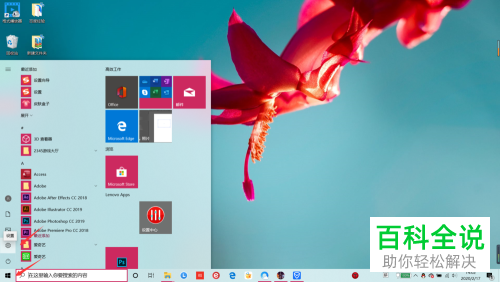
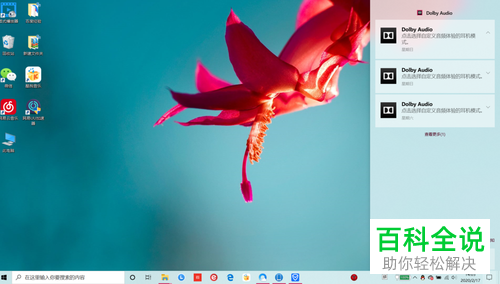
2. 进入“Windows设置”页面后,找到“个性化”选项,点击;另外直接在桌面空白处,右键选择“个性化”也能打开。
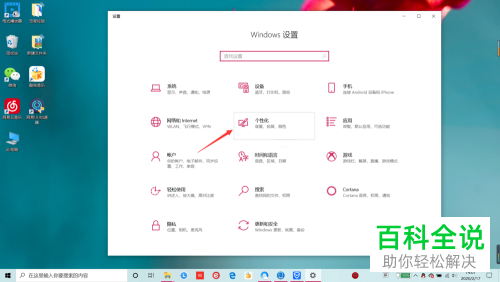
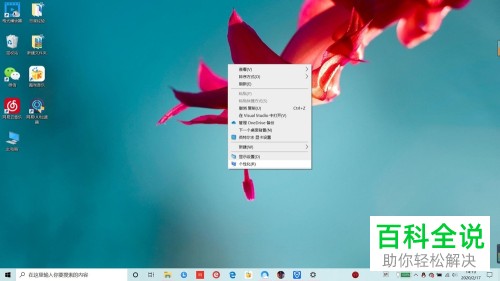
3. 机内“个性化”页面中,在左侧页面,点击“锁屏界面”选项,然后在右侧的预览下就是我们目前设置的锁屏壁纸,在下方的选择图片中,我们可以选择喜欢的图片进行更换,还可以点击浏览,选择电脑中保存的图片来作为壁纸。
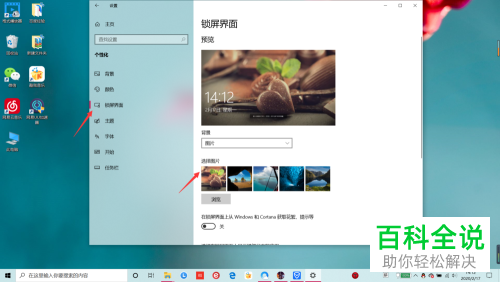
4. 接着在下方,找到“屏幕保护程序设置---屏幕选择程序”可以为锁屏设置播放的动画类型,如气泡,照片等,根据自己的需要进行选择设置即可。

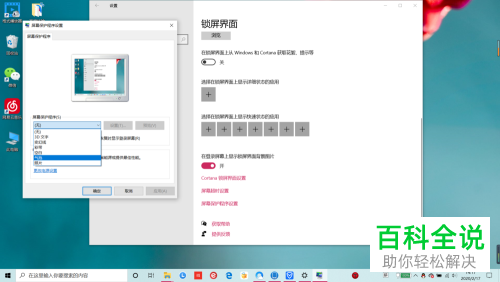 以上就是如何更换win10系统的锁屏壁纸的具体操作步骤。
以上就是如何更换win10系统的锁屏壁纸的具体操作步骤。
赞 (0)

